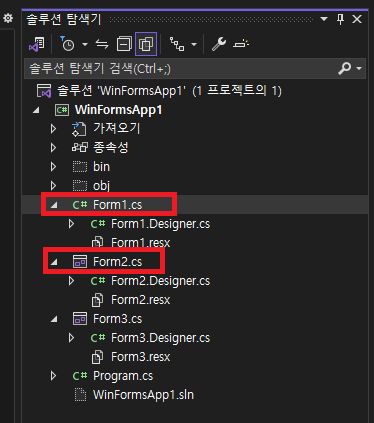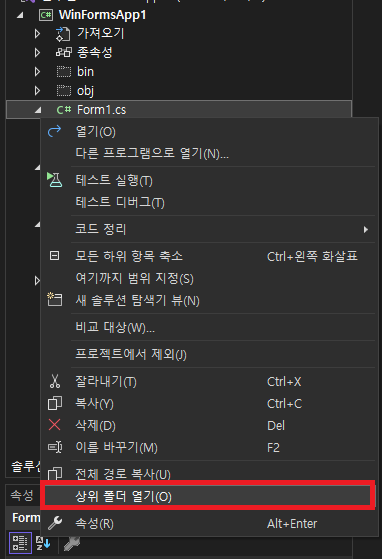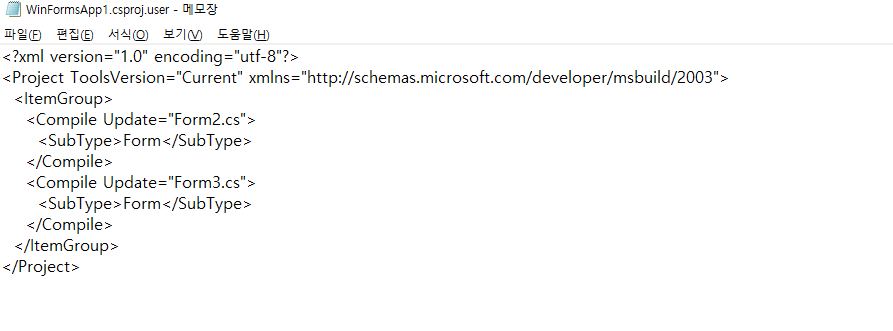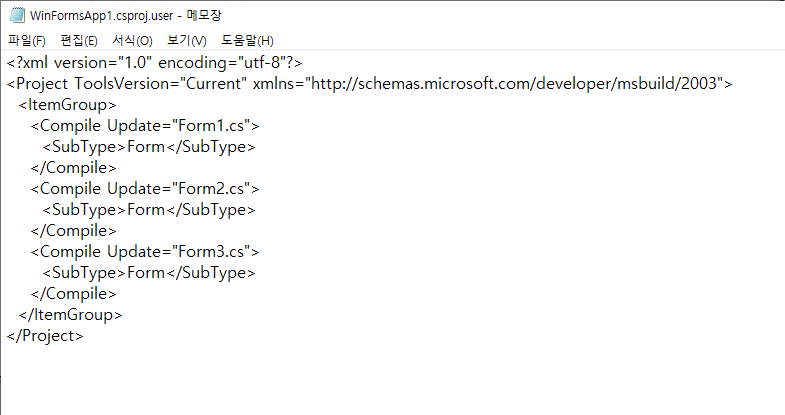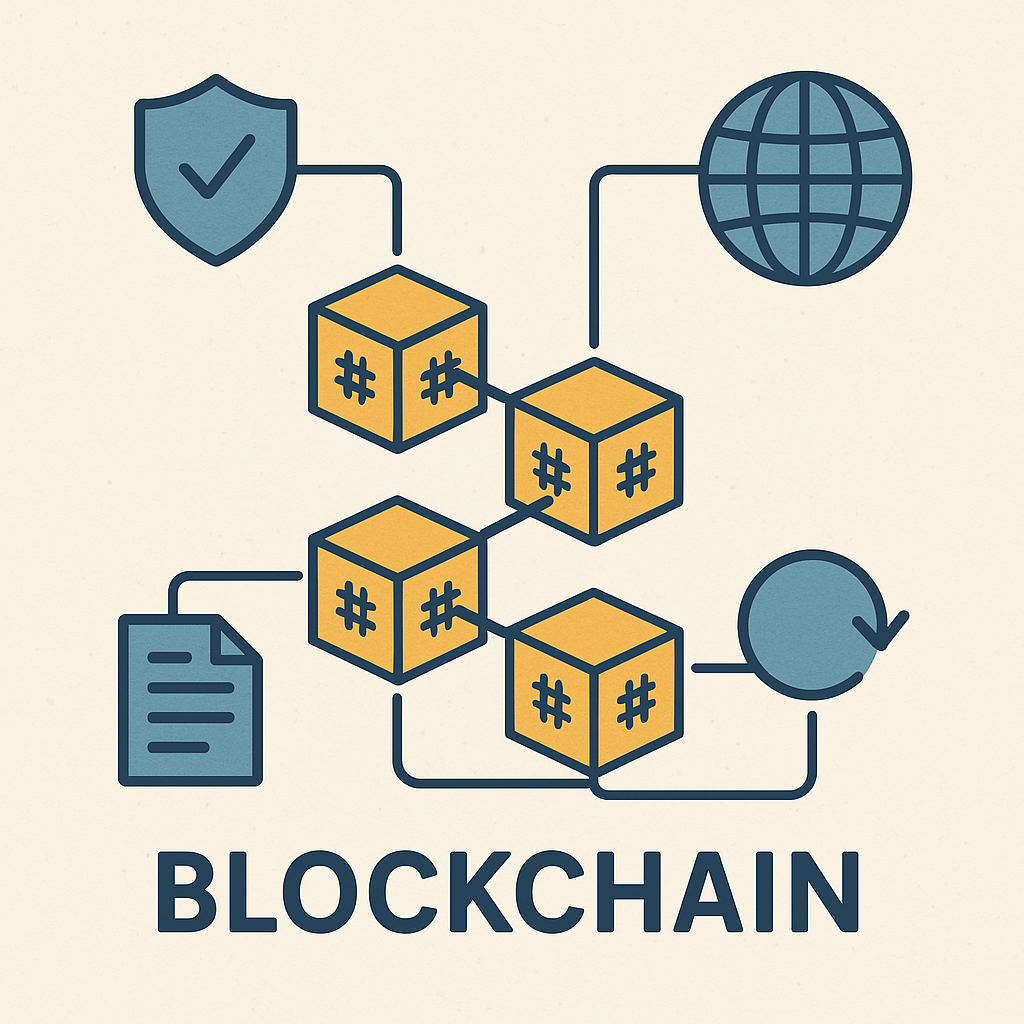
블록체인이란?
블록체인은 한마디로 말하면 ‘정보를 안전하게 기록하고 공유하는 방법’ 입니다.
- 블록(Block): 데이터를 담은 작은 상자 같은 것입니다. 예를 들어, 거래내역이 담겨 있을 수 있죠.
- 체인(Chain): 각 블록을 시간 순서대로 연결한 것. 마치 열차처럼 블록들이 이어져 저장됩니다.
- 이 연결 구조 덕분에 누가 어떤 데이터를 바꾸려고 해도 전체 기록을 모두 조작해야 하므로 사실상 불가능합니다.
쉽게 말해, 블록체인은 디지털 공책처럼 작동합니다. 누구나 내용을 볼 수 있지만, 누군가 몰래 지우거나 바꾸기 어렵죠!
블록체인의 핵심 특징
- 분산 저장 | 데이터가 한 곳에만 있는 게 아니라 여러 컴퓨터(노드)에 나뉘어 저장됩니다.
- 변조 어려움 | 블록을 바꾸려면 전체 노드의 동의를 받아야 하므로 사실상 불가능 합니다.
- 투명성 | 모든 거래나 기록이 공개돼 있어 누구나 확인할 수 있습니다.
- 신뢰 구축 | 중앙 기관 없이도 사람들이 서로 신뢰하고 거래할 수 있게 도와줍니다.
- 탈중앙화 | 중앙 관리자 없이, 참여자들이 함께 운영해요.
블록체인의 활용 사례들
블록체인은 암호화폐 외에도 다양한 분야에서 쓰이고 있습니다.
- 금융: 비트코인, 이더리움처럼 빠르고 안전한 송금
- 의료: 환자의 병력과 기록을 안전하게 공유
- 물류: 제품이 어디서 왔고 어떻게 운송됐는지 투명하게 기록
- 디지털 자산(NFT): 이미지, 음악 같은 디지털 콘텐츠에 ‘소유권’을 부여